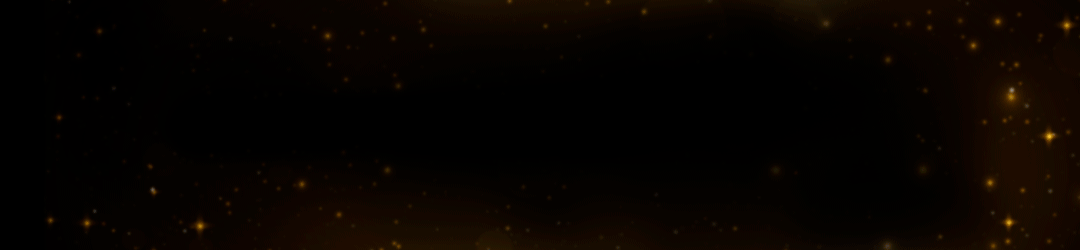Tecnologia
7 coisas para fazer após instalar o Windows 11 no PC
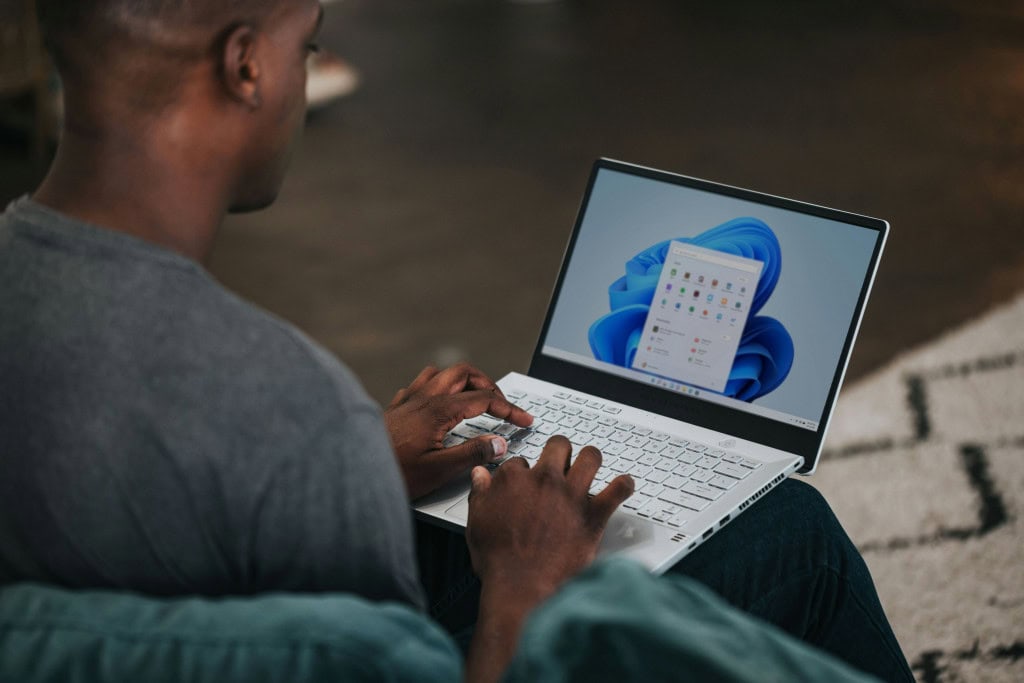
Após a formatação ou instalação do Windows 11, muitos usuários acreditam que o trabalho está concluído, mas, na verdade, é só o começo. Para evitar problemas como lentidão, falhas de segurança e até riscos de invasões, é essencial realizar ajustes importantes.
É comum que usuários acabem ignorando essas configurações iniciais e, mais tarde, enfrentem dificuldades além da lentidão, como funcionalidades desativadas. Por isso, o Olhar Digital compilou as principais ações a serem tomadas logo após a instalação para otimizar a experiência.
7 ações para garantir boa eficiência e proteção no PC após instalar o Windows 11
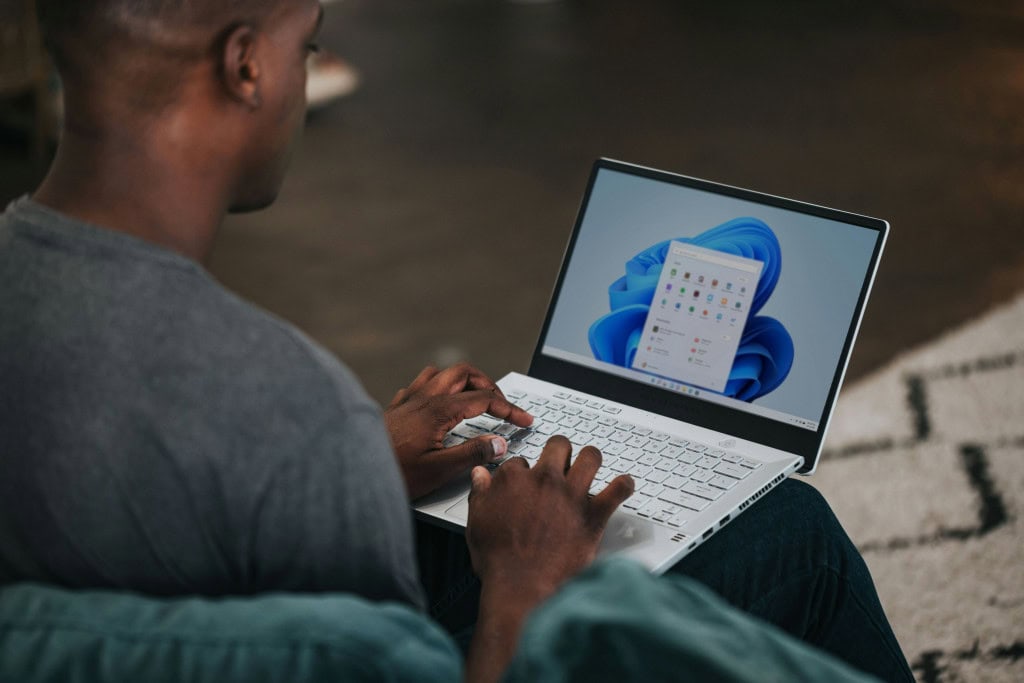
Instalar ou resetar um PC com Windows 11 pode parecer simples, mas é importante entender que as configurações padrão da Microsoft nem sempre são as ideais. Embora o sistema traga diversas melhorias, como a nova barra de tarefas e o menu Iniciar, essas alterações exigem ajustes personalizados.
Realizar as configurações corretas logo no início garante mais desempenho, segurança e evita surpresas desagradáveis, como o bloqueio de recursos essenciais. Confira abaixo quais ações tomar para aprimorar a eficiência do Windows 11.
1. Desative serviços indesejados na inicialização
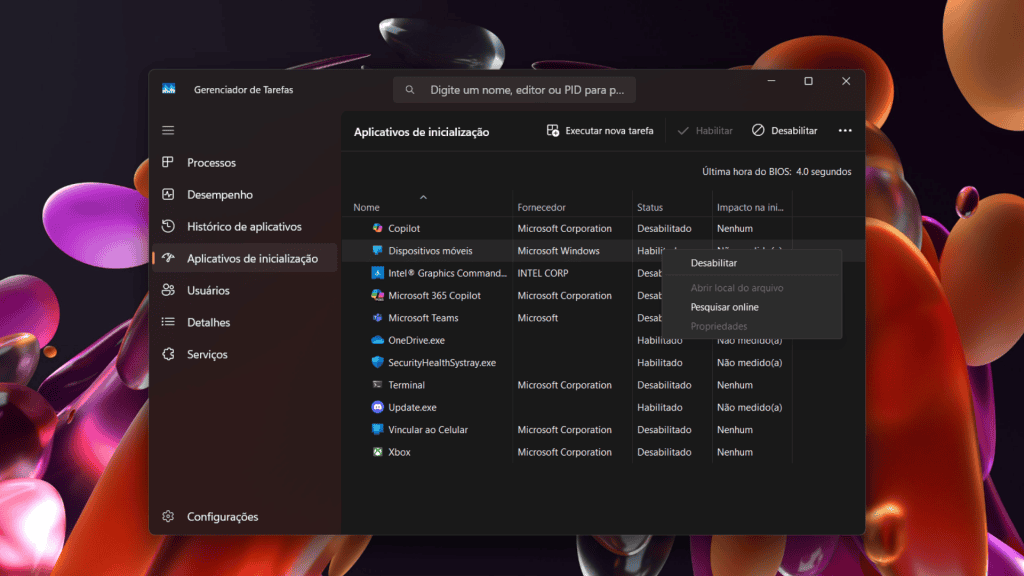
A Microsoft sempre incentiva seus usuários a usar seus programas, o que faz com que a maioria dos serviços seja mantida ativada durante a inicialização. Entretanto, isso pode impactar o desempenho do PC, visto que ele executa serviços indesejados ou desnecessários, consumindo mais recursos sem motivo.
Deste modo, a solução do problema é desativar os serviços indesejados na inicialização. Para isso, basta abrir o Gerenciador de Tarefas. Na seção “Aplicativos de iniciação”, escolha os programas que você considera desnecessário na inicialização. Clique com o botão direito em cima destes programas e selecione “desabilitar”.
Entre os principais serviços Microsoft que não precisam ser inicializados junto com o PC estão o Microsoft To Do, o Microsoft Teams, os Serviços do aplicativo Xbox e a Cortana.
2. Faça backup da sua chave de recuperação do BitLocker
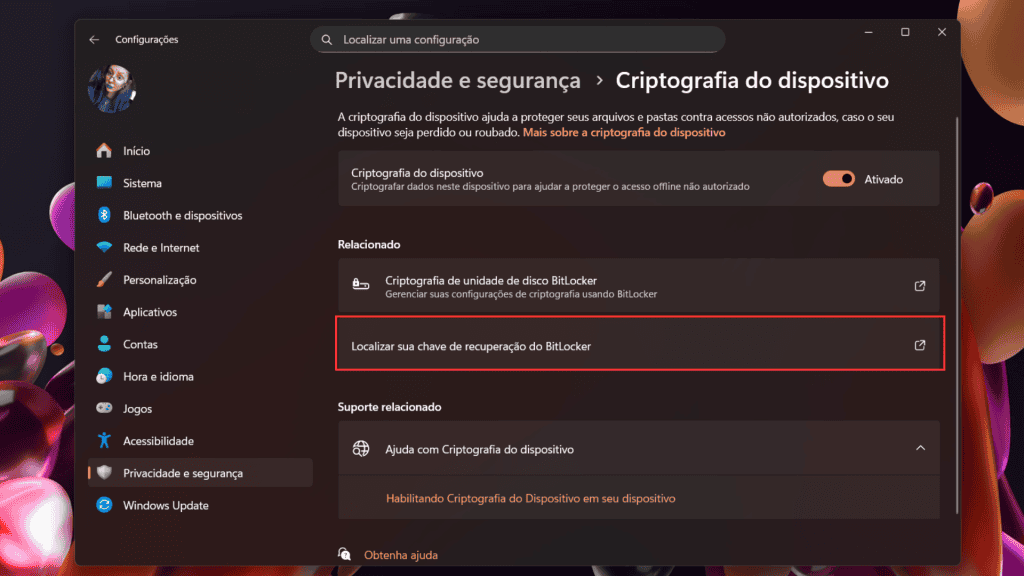
Embora a criptografia automática seja ótima para a segurança, há uma desvantagem: a Microsoft armazena sua chave de recuperação na nuvem, o que pode não ficar claro para todos os usuários durante a configuração. Se posteriormente o seu sistema travar, tiver problemas de inicialização ou passar por alterações significativas de hardware, o Windows exigirá essa chave de 48 dígitos para desbloquear seus arquivos.
Você pode fazer login com sua conta da Microsoft normalmente para recuperar a chave. No entanto, se você não conseguir acessar sua conta, seja porque esqueceu a senha ou porque sua conta foi comprometida, você precisará de um backup. Sem a chave de recuperação BitLocker, seus dados serão perdidos para sempre.
Para localizar e fazer o backup dessa chave antes que surjam problemas, acesse sua conta da Microsoft online e vá para Dispositivos > Gerenciar chaves do BitLocker. Você terá acesso a uma relação de chaves de recuperação vinculadas aos seus dispositivos. Caso precise de ajuda para encontrar essa chave, abra Configurações > Privacidade e segurança > Criptografia do dispositivo > Localizar sua chave de recuperação BitLocker.
Cada chave possui um ID que corresponde ao que o computador mostra quando solicita a chave. A principal sugestão é que você imprima essa chave e a guarde em um local seguro ou a salve em uma unidade USB mantida separada do computador.
3. Atualize o Windows e instale os drivers mais recentes
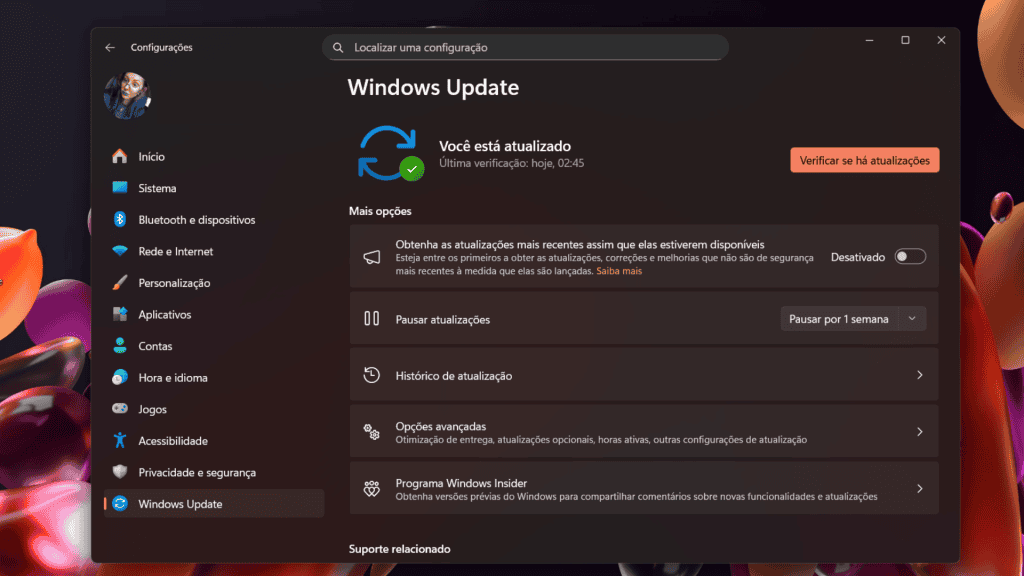
Pode parecer chato, mas manter seu computador atualizado é importante, principalmente por motivos de segurança, mas também pode adicionar novos recursos ao seu PC.
Essas atualizações podem conter muitas correções de bugs de software, atualizações de drivers, patches de vulnerabilidades e, às vezes, novos recursos. Você pode perder todas essas atualizações se não verificar se há atualizações disponíveis.
Acesse Configurações > Windows Update e instale todas as atualizações pendentes. Continue executando o Windows Update até que não haja mais atualizações disponíveis. Isso geralmente leva pelo menos duas atualizações com reinicializações entre elas.
Leia mais:
- Como instalar Windows 11 sem conta Microsoft
- 8 recursos do Windows 11 que nunca deveriam ter sido adicionados
- 5 dicas para reduzir lentidão no PC com Windows 11
4. Habilite a Proteção do Sistema para criar pontos de restauração
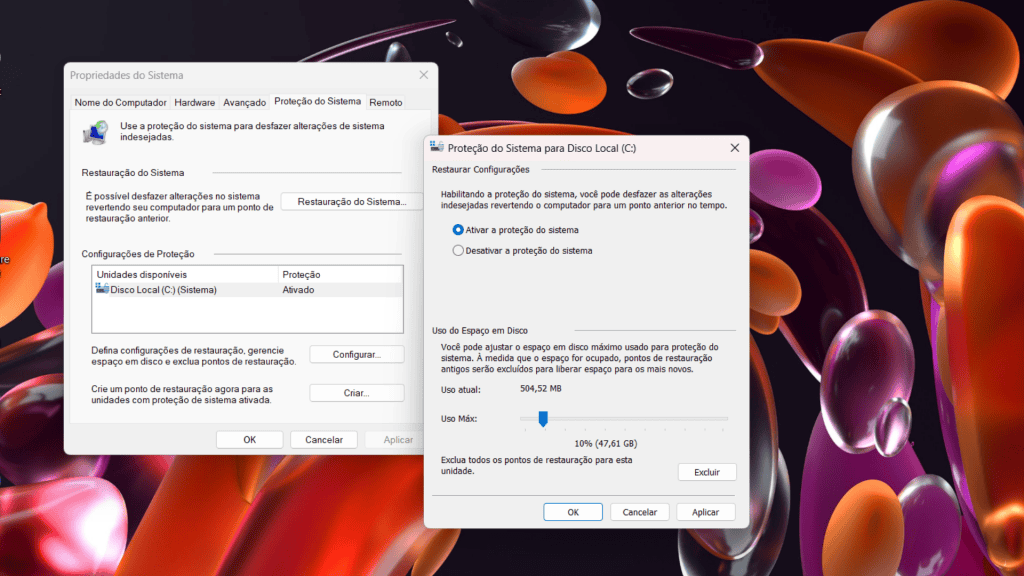
A Proteção do Sistema é uma funcionalidade do Windows que cria pontos de restauração do sistema, permitindo reverter o PC para um estado anterior caso algo dê errado, como uma atualização de driver que afeta o áudio ou uma instalação de programa que corrompe arquivos do sistema.
Essa ferramenta é desativada por padrão para economizar espaço, especialmente em dispositivos com menor armazenamento. Para ativá-la, use a Barra de Tarefas para pesquisar por “Exibir configurações avançadas do sistema” e, na janela de Propriedades do Sistema, clique na aba “Proteção do Sistema”.
Selecione o disco do sistema (geralmente C:), clique em “Configurar” e marque a opção “Ativar proteção do sistema”, definindo o uso de 5-10% do espaço do disco para armazenar pontos de restauração. Depois, clique em “Aplicar” para salvar as alterações.
Para criar o primeiro ponto de restauração, clique em “Criar”, dê um nome ao ponto e clique novamente em “Criar”. Isso cria um ponto manual, mas você também pode configurar a criação automática de pontos.
5. Altere as configurações de energia
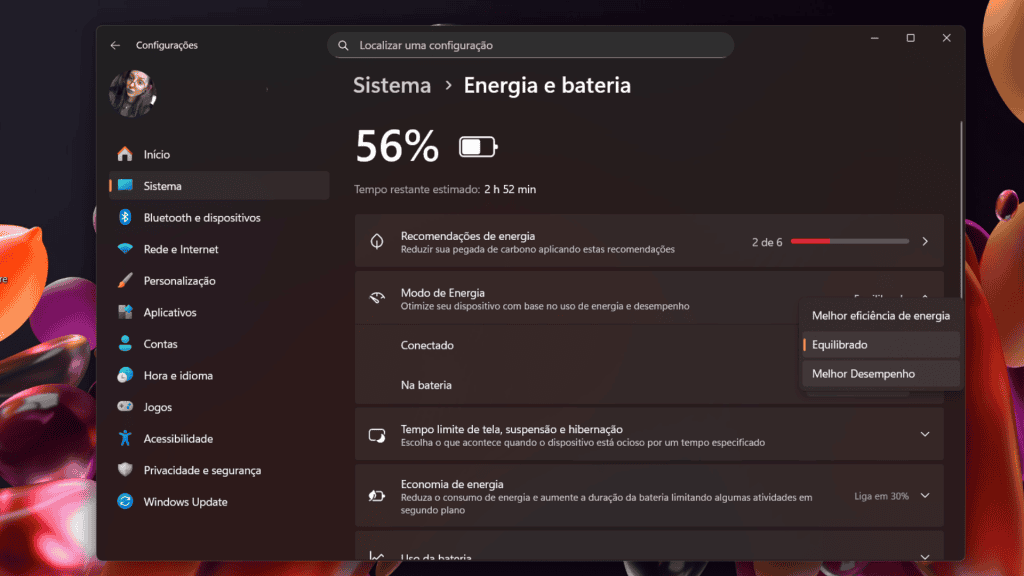
Para obter o melhor desempenho do seu notebook ou computador, é importante ajustar as configurações de energia do Windows 11. As configurações padrão de energia do Windows geralmente são muito restritivas para aqueles que desejam que seu sistema funcione da maneira mais eficiente possível.
O Windows normalmente usa o modo Equilibrado como padrão, o que limita a CPU e outros componentes para economizar energia. Para personalizar o modo, vá para Configurações > Sistema > Energia e bateria e expanda a seção Modo de energia.
Para desktops e laptops quando conectados, mude para Melhor desempenho — que de fato usa mais energia, mas deixa o sistema visivelmente mais rápido. Para laptops com bateria, você pode manter o modo Equilibrado ou até mesmo Melhor eficiência de energia, dependendo de suas necessidades.
6. Revise as configurações de privacidade
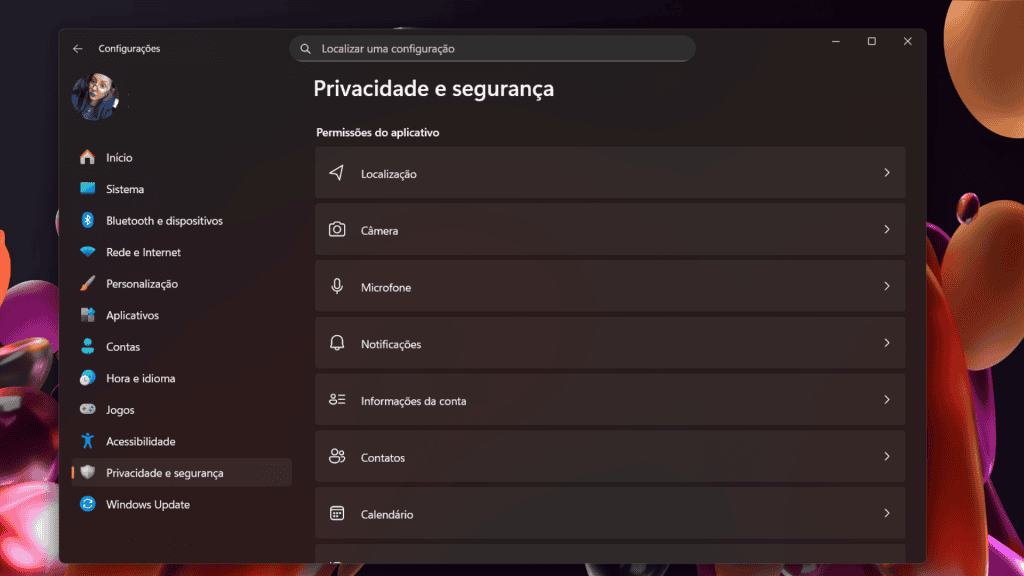
Depois de concluir a instalação do Windows 11, verifique suas configurações de privacidade. É importante dedicar algum tempo para revisar o que está sendo compartilhado, e todas as configurações que não se aplicam a você, ou que você não deseja compartilhar, devem ser desativadas.
Não se esqueça de que as configurações de privacidade padrão da Microsoft são excessivamente generosas com a coleta de dados, já que uma nova instalação opta por praticamente tudo, desde experiências personalizadas até rastreamento de ID de publicidade e muito mais. Embora alguns desses dados ajudem a melhorar o Windows, talvez você queira reduzir o quanto quer compartilhar com a empresa.
Acesse Configurações > Privacidade e segurança e analise com calma cada seção. Não se esqueça das permissões dos aplicativos, incluindo câmera, microfone e localização, pois você deve revisar quais aplicativos têm acesso a quais recursos.
7. Desinstale aplicativos desnecessários
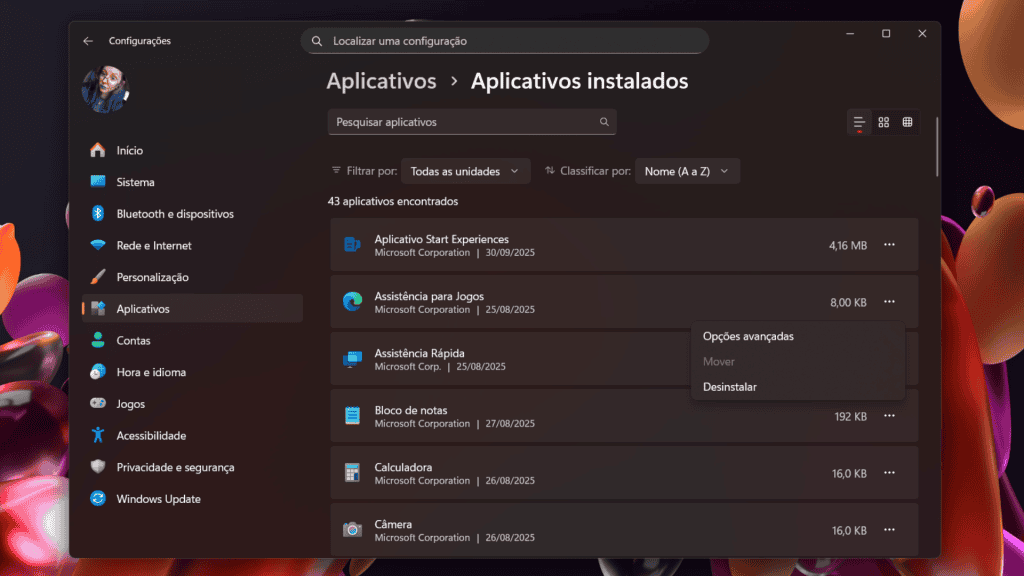
Os PCs com Windows geralmente vêm com muitos aplicativos pré-instalados. Isso porque, além de vender softwares, o Windows ganha dinheiro adicionando novos aplicativos ao menu Iniciar a cada nova instalação. Portanto, mesmo que você não os tenha adicionado ou nem os queira, é possível encontrar programas de terceiros instalados em seu computador.
Isso pode ser irritante, especialmente para usuários novatos que não sabem da presença de bloatware em seus computadores – e o quanto eles consomem de armazenamento. A boa notícia é que é fácil removê-los com apenas alguns cliques, tornando-os menos incômodos.
Vá para Configurações > Aplicativos > Aplicativos Instalados, clique com o botão direito do mouse no software indesejado e selecione Desinstalar no menu que aparece. Em seguida, confirme sua seleção e repita o processo para cada programa.
Estes são apenas alguns exemplos de como você pode começar e o que deve fazer após instalar o Windows 11, transformando-o em um sistema seguro e devidamente configurado. Assim, você evita possíveis problemas, como a perda de acesso a arquivos criptografados, desfruta de um melhor desempenho e fica tranquilo sabendo que seu sistema pode se recuperar de problemas.
O post 7 coisas para fazer após instalar o Windows 11 no PC apareceu primeiro em Olhar Digital.
Powered by WPeMatico
Tecnologia
Tornado em São José dos Pinhais atinge 180 km/h

Um tornado que atingiu São José dos Pinhais, na Região Metropolitana de Curitiba, no sábado (10), teve seus ventos classificados como F2 na Escala Fujita, alcançando a velocidade de 180 km/h. A informação foi divulgada pelo Sistema de Tecnologia e Monitoramento Ambiental do Paraná (Simepar).
De acordo com o Simepar, a intensidade do fenômeno foi categorizada como F2, em uma escala que vai até F5. O meteorologista Leonardo Furlan explicou que essa classificação se aplica a tornados com ventos entre 180 km/h e 220 km/h. O percurso do tornado foi de aproximadamente 1 km, com o funil não tocando o solo continuamente.

A Escala Fujita é o método utilizado no Brasil para avaliar a gravidade de tornados, baseando-se na extensão e intensidade dos danos provocados. Quanto maior a destruição, mais alta é a categoria atribuída ao evento. As informações são do G1.
Furlan descreveu o tornado como “relativamente estreito, pequeno em extensão horizontal, mas que provocou danos significativos”. Ele ressaltou que os estragos foram pontuais, ocorrendo apenas nos momentos em que a nuvem funil interagia diretamente com o solo.
Leia mais:
- Primeiro ciclone de 2026 se forma no Sul com ventos de até 100 km/h
- Perdemos água doce suficiente para suprir as necessidades de 280 milhões de pessoas
- Já ouviu falar de Panótia? O supercontinente que pode nunca ter existido
Trajeto da tempestade e impactos
A célula de tempestade mais severa teve início no final da tarde, desenvolvendo-se sobre Almirante Tamandaré e Colombo. Em seguida, deslocou-se sobre Curitiba, onde causou ventos intensos, que se aproximaram de 70 km/h, e precipitação de granizo, resultando na queda de pelo menos 57 árvores. Posteriormente, a mesma célula avançou até São José dos Pinhais, antes de seguir em direção ao Litoral paranaense, provocando fortes tempestades em regiões como Guaratuba e Matinhos.
O Simepar explicou que a instabilidade no Paraná no sábado (10) foi resultado da combinação de calor, umidade e a influência de um sistema de baixa pressão que se formou entre o Uruguai e o Rio Grande do Sul, mas que se deslocou para o oceano. A alteração nos ventos em altitude também contribuiu para a ocorrência de chuvas e tempestades em todo o Leste do estado.
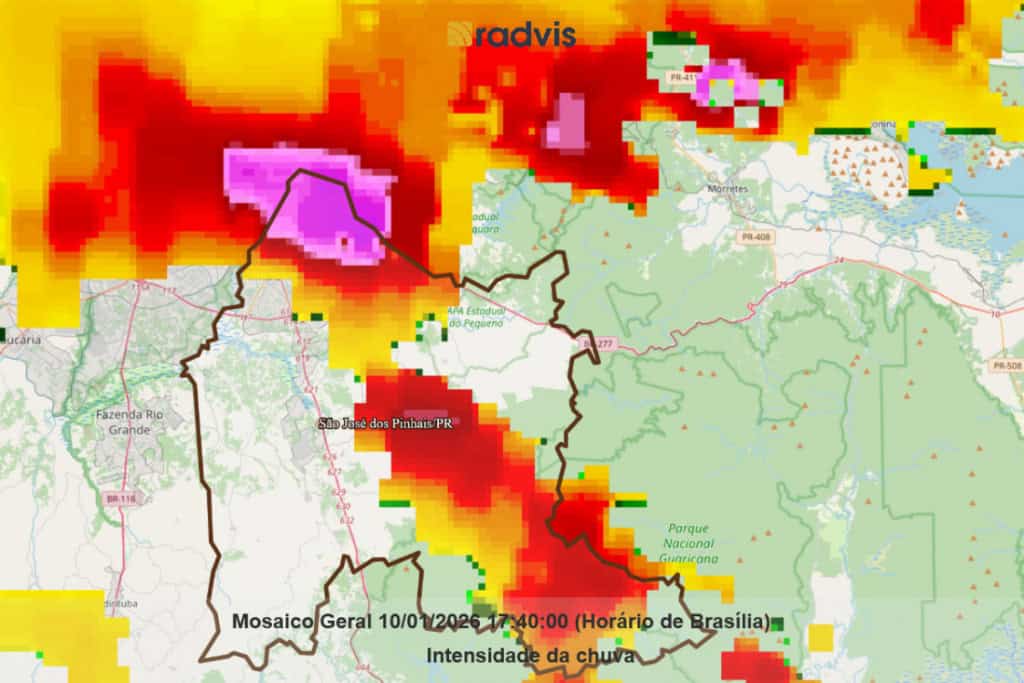
O meteorologista Reinaldo Kneib complementou que a formação de um ciclone extratropical, atuando entre o Uruguai e o Rio Grande do Sul, embora não tenha passado pelo Paraná, intensificou a instabilidade no estado. Ele detalhou que “a combinação de calor e umidade favorece as chuvas de verão, aquelas chuvas rápidas no período da tarde. Algumas vezes elas vêm associadas com queda de granizo, rajadas de vento moderados e ocasionalmente fortes, e bastante incidência de raios”.
Durante o domingo (11), a área de baixa pressão se afastou em direção ao oceano, mas a previsão indicava a manutenção de altos índices de instabilidade, com temporais, chuvas, raios e ventos fortes em grande parte do Paraná.
Consequências e resposta das autoridades
Em São José dos Pinhais, o tornado causou estragos significativos, especialmente no bairro Guatupê. A Defesa Civil Estadual informou que 350 residências foram atingidas. Os danos incluíram quedas de árvores, problemas na rede elétrica, desabamento de muros e a queda de telhado e pilares de uma empresa.
Duas famílias ficaram desalojadas. Para prestar auxílio aos moradores afetados, equipes dos bombeiros e da Defesa Civil distribuíram 92 lonas na região.

A Prefeitura de São José dos Pinhais, em nota, comunicou que está atuando no atendimento às ocorrências e realizando vistorias técnicas para avaliar riscos estruturais e definir as medidas necessárias para garantir a segurança dos moradores.
A Escala Fujita (F)
De acordo com o Serviço Meteorológico Nacional dos Estados Unidos (NWS), a análise é feita a partir dos estragos deixados pelo tornado. Especialistas avaliam estruturas danificadas, como casas, galpões, árvores e postes, para estimar a velocidade do vento que agiu no local por, no mínimo, três segundos. Com base nessa estimativa, o tornado recebe sua classificação.
- F0: Ventos entre 65 km/h e 116 km/h — Danos leves
- F1: Ventos entre 116 km/h e 180 km/h — Danos moderados
- F2: Ventos entre 180 km/h e 253 km/h — Danos consideráveis
- F3: Ventos entre 253 km/h e 332 km/h — Danos severos
- F4: Ventos entre 332 km/h e 418 km/h — Danos devastadores
- F5: Ventos entre 418 km/h e 511 km/h — Destruição extrema
O post Tornado em São José dos Pinhais atinge 180 km/h apareceu primeiro em Olhar Digital.
Powered by WPeMatico
Tecnologia
Resultado da Quina de hoje: veja números e ganhadores do concurso 6924
- Quer saber resultados de todas as loterias? Clique aqui
O sorteio do concurso 6924 da Quina aconteceu na noite deste sábado (10), às 21h. O prêmio desta loteria estava estimado em R$ 3,3 milhões.
Os números sorteados da Quina 6924 foram: 04 – 13 – 49 – 52 – 66.
Resultado da Quina 6924
Confira os números sorteados da Quina de hoje e descubra se o prêmio milionário acumulou ou se teve ganhadores. Em seguida, explore os últimos resultados e as informações sobre o próximo sorteio.
A Quina de hoje acumulou?
A estimativa de prêmio do próximo concurso da Quina é de R$ 2,3 milhões.
Qual é o último resultado da Quina?
O resultado da Quina 6923 desta sexta-feira (9) é: 18 – 34 – 41 – 57 – 63.
Quando é o próximo sorteio da Quina?
O próximo sorteio é o 6925 e ele acontece nesta segunda-feira, 12 de janeiro de 2026.
Leia mais:
- Como ganhar dinheiro online com estas 7 dicas
- 5 sites para escolher números para Mega Sena
- Como apostar na loteria europeia que paga milhões de euros
Últimos resultados da Quina
Os dez últimos resultados dos sorteios da Quina foram:
- Quina 6923 (09/01/2026): 18 – 34 – 41 – 57 – 63
- Quina 6922 (08/01/2026): 16 – 26 – 36 – 51 – 56
- Quina 6921 (07/01/2026): 26 – 50 – 69 – 74 – 77
- Quina 6920 (06/01/2026): 04 – 28 – 34 – 42 – 47
- Quina 6919 (05/01/2026): 04 – 06 – 09 – 26 – 64
- Quina 6918 (03/01/2026): 09 – 21 – 24 – 63 – 69
- Quina 6917 (02/01/2026): 11 – 15 – 29 – 48 – 57
- Quina 6916 (01/01/2026): 08 – 54 – 58 – 72 – 76
- Quina 6915 (30/12/2025): 05 – 19 – 21 – 51 – 66
- Quina 6914 (29/12/2025): 25 – 41 – 48 – 49 – 66
Como resgatar o prêmio da Quina
Ao ganhar na Quina, o processo de resgate do seu prêmio é simples e se diferencia principalmente pelo valor a ser recebido. Você tem a opção de fazer o resgate em qualquer casa lotérica credenciada ou nas agências da Caixa.
Veja como funciona:
- Para prêmios brutos de até R$ 2.428,79: você pode receber seu prêmio em qualquer casa lotérica credenciada ou nas agências da Caixa. Aqui, os ganhadores que apostaram online também podem resgatar o prêmio via transferência ao Mercado Pago.
- Para prêmios brutos a partir de R$ 2.428,80: o pagamento é realizado somente nas agências da Caixa. Será necessário apresentar seu comprovante de identidade original com CPF e o recibo de aposta original e premiado.
- Para prêmios de R$ 10.000,00 ou mais: esses valores são pagos em até dois dias úteis. O prazo começa a contar a partir da apresentação em uma Agência da Caixa.
Quais os dias de sorteio da Quina?
Os sorteios da Quina acontecem 6 vezes por semana. Eles ocorrem de segunda a sábado.
Qual o horário do sorteio da Quina?
O sorteio ocorre às 21h (horário de Brasília).
Onde assistir ao sorteio ao vivo da Quina?
O sorteio é transmitido pela RedeTV! online e também na TV e pelo perfil da Caixa no YouTube e Facebook.
Como jogar na Quina?
A aposta simples consiste em marcar 5 números entre os 80 disponíveis.
Até que horas é possível apostar na Quina?
As apostas poderão ser feitas até as 20h do mesmo dia do sorteio.
Com quantos números se ganha na Quina?
O apostador leva prêmio em dinheiro se acerta a partir de 2 números (duque). Ele também ganha com 3 números (terno), 4 números (quadra) e 5 números sorteados.
Quantos números posso escolher para apostar na Quina?
No volante, seja em papel ou digital, há 80 números disponíveis. A menor aposta possível é escolher 5 números e custa R$ 3. Quanto mais números você escolher, maior será sua chance de ganhar.
O post Resultado da Quina de hoje: veja números e ganhadores do concurso 6924 apareceu primeiro em Olhar Digital.
Powered by WPeMatico
Tecnologia
10 formas de abaixar a temperatura da GPU sem trocar a pasta térmica

Manter a temperatura da placa de vídeo sob controle é uma preocupação comum entre jogadores, criadores de conteúdo e qualquer pessoa que use o PC para tarefas mais exigentes. Quando a GPU trabalha acima do ideal, o desempenho pode cair, ruídos aumentam e o risco de desgaste prematuro dos componentes se torna maior. Nem sempre, porém, o problema está relacionado à pasta térmica.
Muitas vezes, temperaturas elevadas são consequência de fatores externos, como fluxo de ar inadequado, configurações mal ajustadas ou acúmulo de poeira. Nessas situações, trocar a pasta térmica pode até ajudar, mas não resolve a causa principal do aquecimento. Felizmente, existem diversas formas de reduzir a temperatura da GPU sem precisar desmontar a placa de vídeo.
A seguir, você confere métodos práticos e eficazes para diminuir o aquecimento da placa de vídeo, melhorar a estabilidade do sistema e prolongar a vida útil do hardware, tudo isso sem mexer na pasta térmica.
10 formas de abaixar a temperatura da placa de vídeo sem trocar a pasta térmica
Antes de partir para soluções mais complexas, vale entender que pequenas mudanças no uso, no ambiente e nas configurações do sistema já podem gerar uma diferença significativa na temperatura da GPU. Muitas dessas ações são simples, acessíveis e não exigem conhecimento técnico avançado.
Melhorar o fluxo de ar do gabinete
Um fluxo de ar inadequado é uma das principais causas de superaquecimento da GPU. Quando o ar quente fica preso dentro do gabinete, a placa de vídeo acaba reutilizando esse ar aquecido, o que eleva rapidamente a temperatura durante jogos ou tarefas pesadas.

Organizar os cabos, posicionar corretamente as ventoinhas e garantir entradas e saídas de ar eficientes ajuda a manter o interior do gabinete mais ventilado. Esse ajuste simples pode resultar em quedas significativas na temperatura da placa de vídeo.
Limpar poeira acumulada
Com o tempo, poeira se acumula nas ventoinhas, dissipadores e filtros do gabinete, dificultando a troca de calor. Esse acúmulo faz com que a GPU precise trabalhar mais para se resfriar, aumentando a temperatura e o ruído das ventoinhas.
Uma limpeza periódica, feita com cuidado e ferramentas adequadas, melhora a circulação de ar e ajuda os componentes a dissiparem calor de forma mais eficiente. Em muitos casos, apenas essa medida já traz resultados perceptíveis.
Ajustar a curva das ventoinhas da GPU
As placas de vídeo possuem curvas automáticas de ventoinha que priorizam silêncio em vez de refrigeração máxima. Ajustar manualmente essa curva permite que as ventoinhas aumentem a rotação mais cedo, ajudando a reduzir a temperatura durante cargas mais altas.
Esse ajuste pode ser feito por softwares do próprio fabricante ou ferramentas especializadas. Embora o ruído aumente um pouco, o ganho térmico costuma compensar, principalmente em sessões longas de uso intenso.
Leia mais:
- Quando comprar uma placa de vídeo (GPU) nova?
- Como entender as especificações de uma placa de vídeo?
- 4 motivos para você comprar uma pasta térmica de qualidade para o PC
Reduzir o consumo de energia (undervolting)
O undervolting consiste em reduzir a tensão fornecida à GPU sem comprometer o desempenho. Menos energia significa menos calor gerado, o que ajuda a manter temperaturas mais baixas mesmo sob carga.

Quando feito corretamente, o undervolting pode reduzir vários graus na temperatura da placa sem perda perceptível de performance. É uma solução bastante popular entre usuários mais experientes, mas acessível com tutoriais e cuidado.
Diminuir levemente o clock da GPU
Reduzir um pouco a frequência da GPU pode ajudar a controlar o aquecimento, ainda mais em placas que já operam próximas do limite térmico. Essa redução costuma ter impacto mínimo no desempenho em jogos, mas traz ganhos térmicos relevantes.
Essa abordagem é útil para quem prioriza estabilidade e temperaturas mais baixas, principalmente em ambientes quentes ou gabinetes com ventilação limitada.
Evitar jogar ou renderizar em ambientes muito quentes
A temperatura ambiente influencia diretamente a eficiência do resfriamento da GPU. Quanto mais quente o local, mais difícil é dissipar o calor gerado pela placa de vídeo durante o uso intenso.
Sempre que possível, manter o ambiente bem ventilado ou climatizado ajuda a reduzir a temperatura geral do sistema. Em dias muito quentes, limitar sessões longas de uso pesado também pode fazer diferença.
Atualizar drivers da placa de vídeo
Drivers atualizados podem trazer melhorias na gestão de energia e temperatura da GPU e, por isso, fabricantes frequentemente ajustam o comportamento térmico das placas por meio de otimizações de software.

Manter os drivers em dia garante que a placa de vídeo esteja operando da forma mais eficiente possível, aproveitando ajustes recentes que podem reduzir o aquecimento em determinados cenários.
Reduzir configurações gráficas nos jogos
Configurações gráficas muito altas exigem mais da GPU, elevando o consumo de energia e a geração de calor. Ajustar opções como sombras, resolução e efeitos avançados pode aliviar a carga térmica sem comprometer tanto a experiência visual.
Esse equilíbrio é muito útil para jogos mais pesados, onde pequenas reduções gráficas resultam em temperaturas mais controladas e desempenho mais estável.
Usar suporte ou base com ventoinhas
Bases com ventoinhas adicionais ajudam a melhorar o fluxo de ar ao redor da GPU, principalmente em gabinetes menores ou com ventilação limitada. Embora não substituam um bom sistema interno de refrigeração, elas podem complementar o resfriamento.
Esse tipo de acessório é fácil de instalar e pode reduzir alguns graus na temperatura, ainda mais em setups mais compactos.
Monitorar constantemente a temperatura da GPU
Acompanhar a temperatura da GPU em tempo real ajuda a identificar padrões de aquecimento e momentos críticos. Com esse monitoramento, é possível ajustar configurações, ventoinhas ou hábitos de uso antes que o problema se agrave.

Ferramentas de monitoramento permitem entender melhor como a placa se comporta em diferentes situações, facilitando a aplicação das soluções corretas para manter a temperatura sob controle.
O post 10 formas de abaixar a temperatura da GPU sem trocar a pasta térmica apareceu primeiro em Olhar Digital.
Powered by WPeMatico
-

 Cidades11 horas atrás
Cidades11 horas atrásAssistência Social de Sooretama registra avanços inéditos e amplia investimentos sociais
-

 Geral13 horas atrás
Geral13 horas atrásO Agente Secreto faz história no Globo de Ouro com dois prêmios
-
Tecnologia2 dias atrás
Resultado da Quina de hoje: veja números e ganhadores do concurso 6924
-

 Negócios2 dias atrás
Negócios2 dias atrásNúmero de Empregados nas Fábricas dos EUA Cai Apesar da Promessa de Trump de Boom na Produção
-

 Tecnologia19 horas atrás
Tecnologia19 horas atrásTornado em São José dos Pinhais atinge 180 km/h
-

 Cidades2 dias atrás
Cidades2 dias atrásVerão na Serra: o que pode e o que não pode ser cobrado em bares e quiosques
-
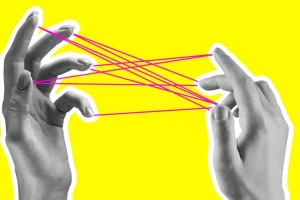
 Negócios19 horas atrás
Negócios19 horas atrás3 Indícios de Crescimento Pessoal Que Passam Despercebidos
-

 Internacional14 horas atrás
Internacional14 horas atrásTrump faz ameaças a Cuba e presidente Miguel Diaz-Canel reage